win10的属性在哪里打开 win10如何打开系统属性窗口
更新时间:2024-06-20 10:11:40作者:xinxin
当前win10作为主流的操作系统,大部分用户组装的电脑也都会安装熟悉的系统版本来操作,可是在刚接触win10系统情况下,却不清楚属性窗口的打开方式,因此也无法了解计算机的基本信息内容,那么win10的属性在哪里打开呢?接下来小编就给大家介绍的win10如何打开系统属性窗口全部内容。
推荐下载:win10专业版纯净系统
具体方法:
方法一、添加此电脑查看系统属性
1、win10桌面默认无”我的电脑”,在桌面空白处右键选择“个性化”。
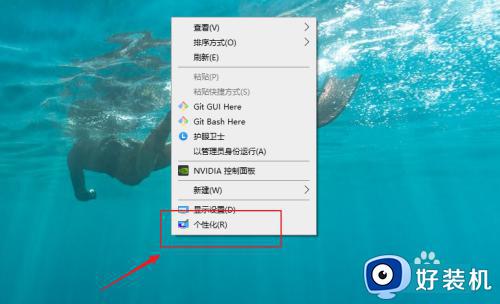
2、点下图所示的“桌面图标设置“。

3、勾选”计算机“。
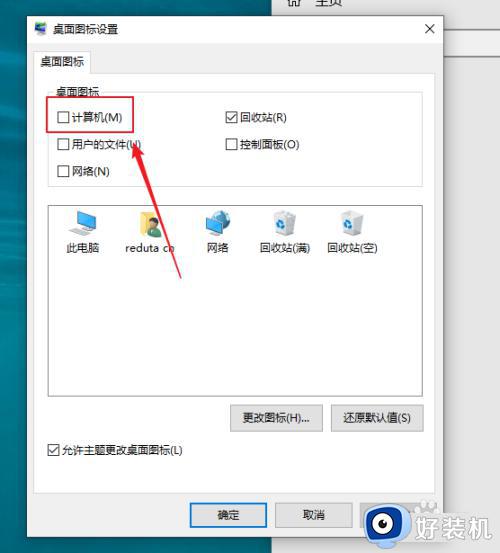
4、之后我的电脑在桌面显示。右键即可查看。
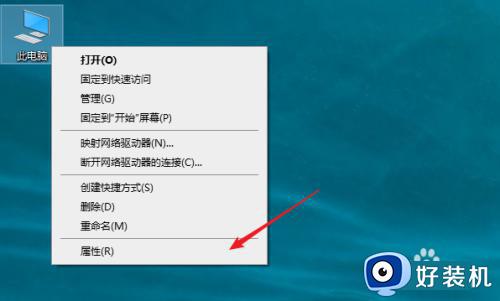
方法二、资源管理器查看系统属性
1、点击右下角的文件夹。
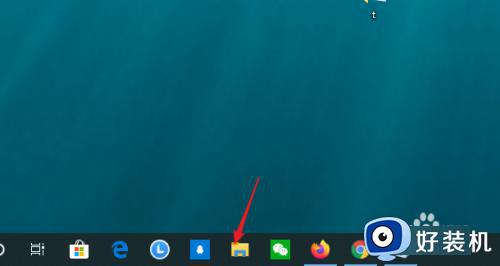
2、或者直接按WIN+E快捷键,打开资源管理器。
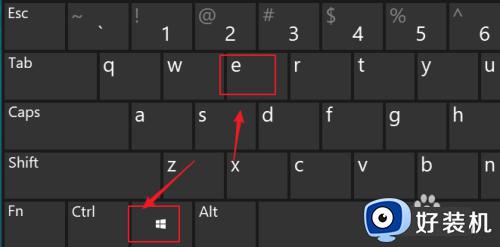
3、在资源管理器空白处右键选择”属性“即可打开系统属性”。
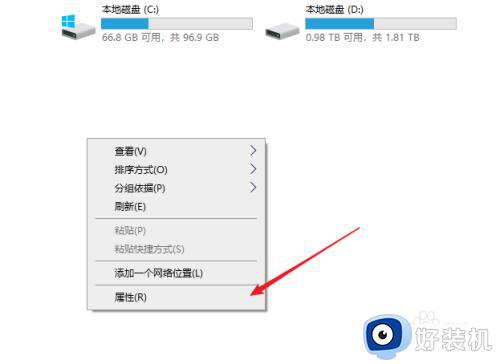
方法三、控制面板查看系统属性
1、WIN+R键打开运行,输入 control,打开控制面板。
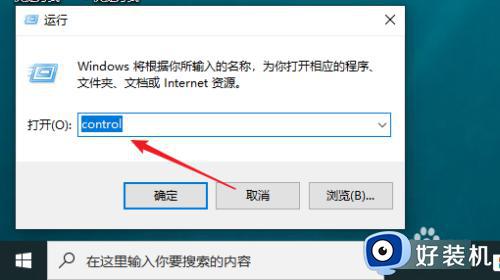
2、点系统和安全。
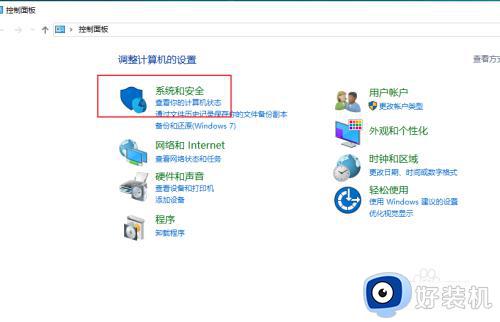
3、再次点“系统”即可查看。
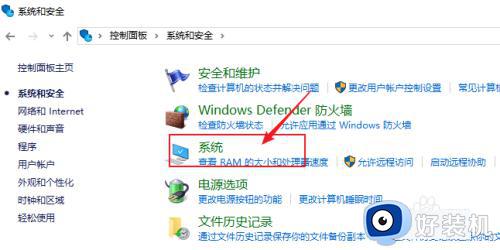
上述就是小编告诉大家的win10如何打开系统属性窗口全部内容了,如果有不了解的用户就可以按照小编的方法来进行操作了,相信是可以帮助到一些新用户的。
win10的属性在哪里打开 win10如何打开系统属性窗口相关教程
- win10系统属性在哪里 win10系统打开属性的两种方法
- win10internet属性窗口的开启方法 win10怎么打开Internet属性窗口
- win10internet属性如何开启 win10internet属性在哪里打开
- windows10桌面属性在哪里打开 win10怎么打开桌面属性
- win10打印服务器属性在哪里 win10在哪儿找到打印机属性对话框
- win10弹出“文件应用属性时出错”如何解决 win10弹出“文件应用属性时出错”原因和解决方法
- win10点击我的电脑属性不能打开怎么回事 win10无法打开我的电脑属性没反应如何解决
- win10改文件属性的后缀设置方法 win10如何改文件属性的后缀
- win10电脑属性在哪里找到 win10电脑属性怎么查看
- win10打开此电脑属性界面的方法 win10如何打开此电脑属性界面
- win10拼音打字没有预选框怎么办 win10微软拼音打字没有选字框修复方法
- win10你的电脑不能投影到其他屏幕怎么回事 win10电脑提示你的电脑不能投影到其他屏幕如何处理
- win10任务栏没反应怎么办 win10任务栏无响应如何修复
- win10频繁断网重启才能连上怎么回事?win10老是断网需重启如何解决
- win10批量卸载字体的步骤 win10如何批量卸载字体
- win10配置在哪里看 win10配置怎么看
win10教程推荐
- 1 win10亮度调节失效怎么办 win10亮度调节没有反应处理方法
- 2 win10屏幕分辨率被锁定了怎么解除 win10电脑屏幕分辨率被锁定解决方法
- 3 win10怎么看电脑配置和型号 电脑windows10在哪里看配置
- 4 win10内存16g可用8g怎么办 win10内存16g显示只有8g可用完美解决方法
- 5 win10的ipv4怎么设置地址 win10如何设置ipv4地址
- 6 苹果电脑双系统win10启动不了怎么办 苹果双系统进不去win10系统处理方法
- 7 win10更换系统盘如何设置 win10电脑怎么更换系统盘
- 8 win10输入法没了语言栏也消失了怎么回事 win10输入法语言栏不见了如何解决
- 9 win10资源管理器卡死无响应怎么办 win10资源管理器未响应死机处理方法
- 10 win10没有自带游戏怎么办 win10系统自带游戏隐藏了的解决办法
